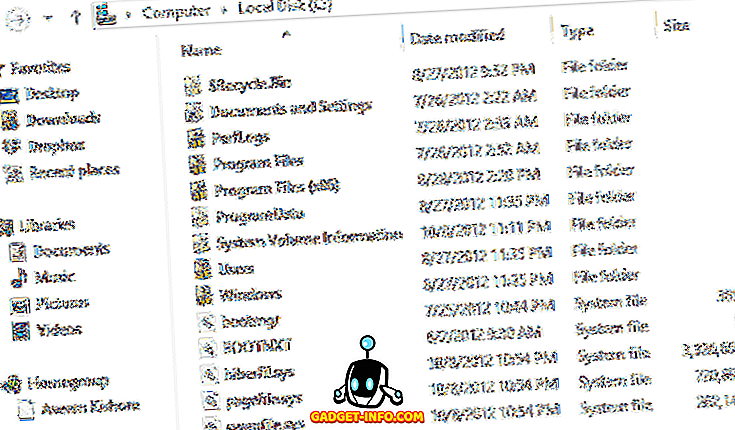A MacOS Mojave-t a közelmúltban az Apple bemutatta, és egy csomó érdekes és hasznos funkciót hoz, amit szerettem. Amellett, hogy az Apple bejelentette a WWDC 2018-as bemutatóján, az operációs rendszer számos más remek fejlesztést hoz, amelyek meglepően nem sok felhasználó tudnak. Ezért gondoltunk arra, hogy létrehozzunk egy listát, amely a MacOS Mojave által az asztalra húzódó hűvös jellemzőket tartalmazza, hogy az olvasóink teljes mértékben élvezhessék az új operációs rendszert. Tehát függetlenül attól, hogy már telepítette a MacOS Mojave-t a rendszerére, vagy azt tervezi, hogy a jövőben valamikor telepítené, itt van a 10 legjobb új MacOS Mojave szolgáltatás, amit tudnia kell:
A legjobb MacOS Mojave funkciók, amelyeket tudnia kell
1. Minden új sötét mód
A macos Mojave-el érkezett kedvenc szolgáltatásom egy teljesen új, egész rendszerre kiterjedő „Dark Mode”, amely csak félelmetes . Az Apple mindent elkövetett ezzel, mivel nemcsak sötét módot kapsz a Rendszerbeállítások és a Finder, hanem még a Safari, a Notes és a többi alkalmazás számára is. Minden hihetetlenül szépnek tűnik, és biztosan szeretem.
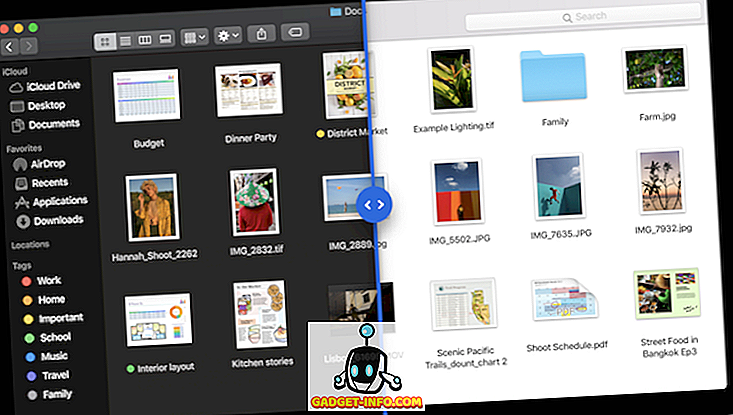
Természetesen, ha nem tetszik a Sötét mód, akkor mindig visszatérhet az eredeti fény témájához úgy, hogy a Rendszerbeállítások belső beállításaiba lép. Itt most már lehetősége van arra is, hogy megváltoztassa az Accent színét, amely alapvetően a másodlagos szín, amit a gombok, a jobb egérgombbal a menükben lát, és így tovább. Biztosan szeretem ezt, és ez volt a legnagyobb okom a MacOS Mojave telepítésének, amint az Apple elindította.
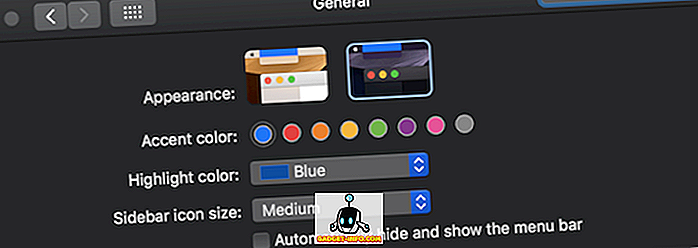
2. Asztali bővítések
A MacOS Mojave is javít a MacOS Desktop-hoz. Először is, van egy új funkció, az úgynevezett „Stack”, amely különösen hasznos a rendetlen asztali számítógépek számára. Alapvetően, ha a Stacks nézetet használja a számítógépen, a rendszer automatikusan létrehoz olyan fájlokat, amelyek megtalálhatók az asztalon . Például, ha van egy csomó dokumentum és kép az asztalon, és engedélyezi a Stack nézetet, akkor automatikusan két különböző köteget hoz létre a képekhez és dokumentumokhoz. Azoknál az embereknél, akik egy finomabb ellenőrzést kívánnak a stackek felett, lehetőség van a címkék vagy dátumok szerinti halom létrehozására is.
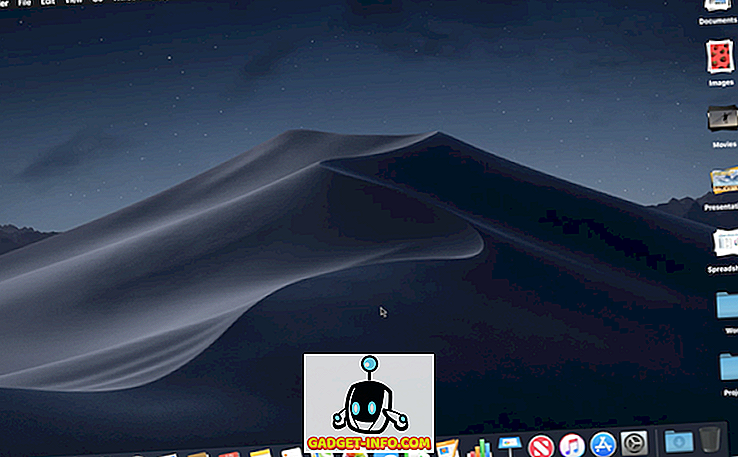
A Stack funkció mellett a MacOS Desktop is képes a „Dynamic Wallpapers” használatára, amely a napszaktól függően megváltoztatja a színt . Az Apple jelenleg csak egy dinamikus háttérképet kínál, és remélem, hogy az Apple még többet fog tartalmazni a végleges kiadás előtt, mivel a statikus háttérképekkel ellentétben nem lehet letölteni harmadik fél forrásaiból.
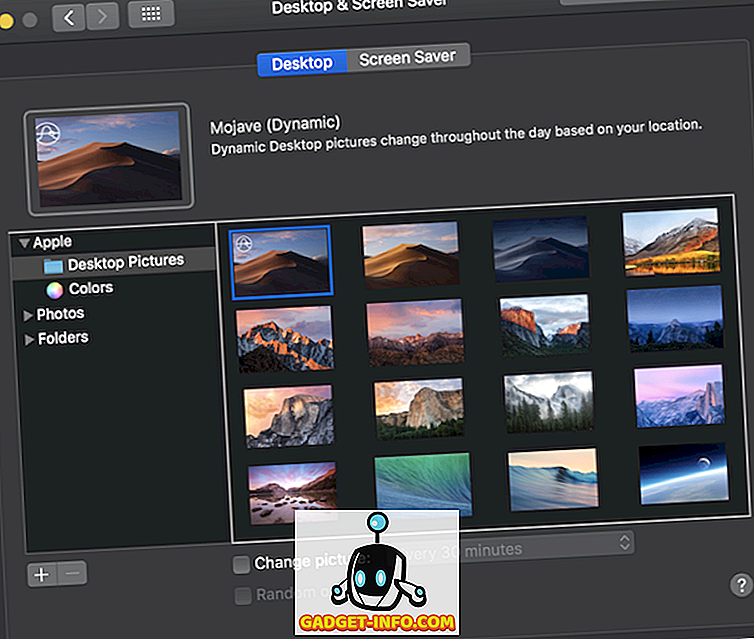
3. Gyorsnézet frissítések
A MacOS Mojave-val a Quick Look egyre erősebb lesz, mint korábban. Most már nem olyan eszköz, amely egy konkrét célt szolgál, hogy gyorsan megtekinthesse a fájlokat, de lehetővé teszi, hogy gyorsan módosíthassa a fájlokat . Ha például egy fényképet a Quick Look használatával néz, akkor az összes jelölőeszköz elérhető lesz. PDF-fájlokat is aláírhat, vagy a videókat egyszerűen csak a gyors nézet felületről vághatja le, ami csak őrült.
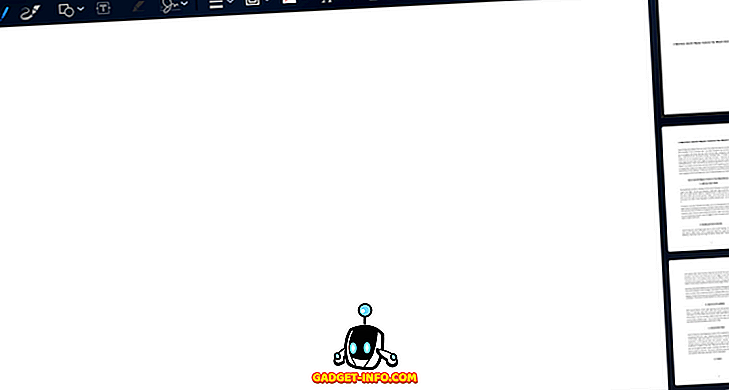
4. Képernyő eszköz
A MacOS Mojave is hozza a népszerű iOS screenshot eszközt, amelyet az Apple bemutatott az iOS 11-ben. Most, amikor egy Mac OS-ről egy screenshotot készít, néhány másodpercig a jobb alsó sarokban ül. Ha nem lép kapcsolatba a képernyőképpel, akkor automatikusan mentésre kerül. Ha azonban rákattint, akkor hozzáférést kap a jelölőeszközökhöz, valamint a képernyőképek gyors megosztásához és azok törléséhez, ha nem tetszik, amit elfogott. Nem csak azt, hogy most egy új képernyőfelvételi eszközt is kap, amely segít a teljes képernyő vagy annak egy részének rögzítésében. Az új screenshotok mindenképpen elképesztőek, és minden bizonnyal segíteni fog a felhasználóknak, akik sok képernyőt készítenek.
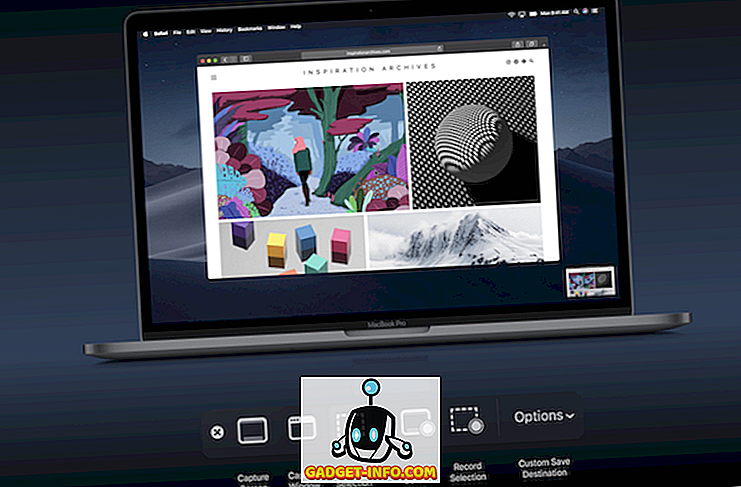
5. Keresés
A Finder kora óta elhanyagolt része volt a macOS-nak. A Mojave segítségével az Apple végül megváltoztatja a status quo-t, és több energiát ad neki. A kereső legnagyobb változása egy új oldalsáv hozzáadása, amely a kiválasztott fájlok különböző metaadat-adatait mutatja . Nem csak az, hogy az oldalsáv is tartalmaz néhány remek gyorsgombot, amelyek nagyon hasznosak. A gyors műveleti gombok kontextusban vannak, ami azt jelenti, hogy a kiválasztott fájltípustól függően különböző beállításokat fog látni. Például képek esetén láthatja a Forgatás és a jelölés gombokat.
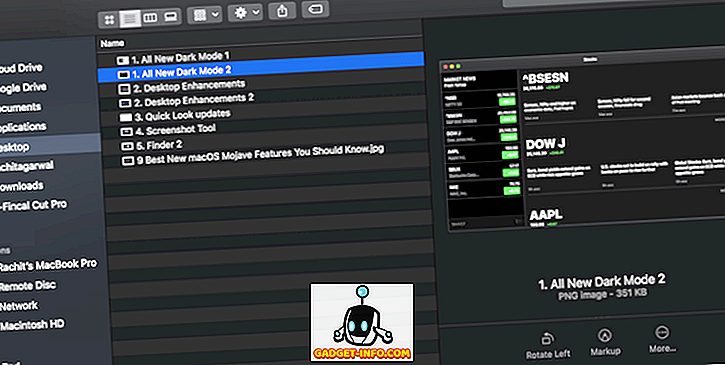
Az oldalsávon kívül az Apple egy új „Galéria nézetet” is hozzáadott, amely lehetővé teszi, hogy a fájlokat vízszintesen görgetve nézze meg . Ez a nézet valóban hasznos, ha nagyszerű előnézeti képeket nézve görgeti a képeket, ami megkönnyíti a keresett kép megkeresését. Ezeken a nagy változásokon kívül van egy csomó alatta a motorháztető teljesítményének javítása, amely a teljes Finder élményét simábbá és gyorsabbá teszi.
6. Mac App Store újratervezése
Annyira örülök, hogy az Apple úgy döntött, hogy frissíti a Mac App Store-ot, amelyet a vállalat a kezdetektől elhanyagolt. Az új Mac App Store most egy bal oldalsávot hoz létre, amely az összes navigációs elemet tartalmazza, amelyek a Discover, a Create, a Work, a Play, a Fejlesztés, a Kategóriák és a Frissítések. A Discover lap segít az embereknek az Apple által támogatott új alkalmazások és játékok felfedezésében. Ezenkívül az Apple-től származó alkalmazásszerkesztő tartalmat is tartalmaz. Ez egy nagyon praktikus kiegészítő a Mac App Store-hoz, mint korábban, az új alkalmazások felfedezése volt az egyik legnehezebb feladat.
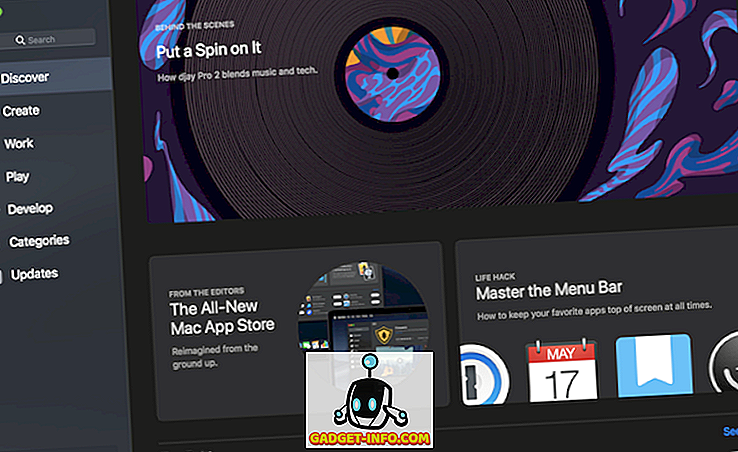
Az App Store más részei, amelyek tartalmazzák a kategóriákhoz tartozó Create, Work és több funkciót. Összességében úgy tetszik ez az új Mac App Store, amely kétségtelenül inspirálta az iOS App Store-t, amely tavaly hatalmas újratervezés alatt áll. Nyilvánvaló, hogy az Apple látta az iOS App Store újratervezését, és most megpróbálja megismételni ezt a Mac App Store-val.
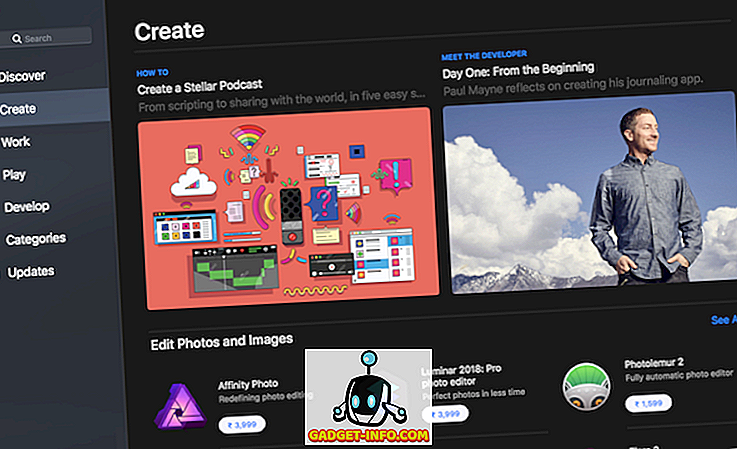
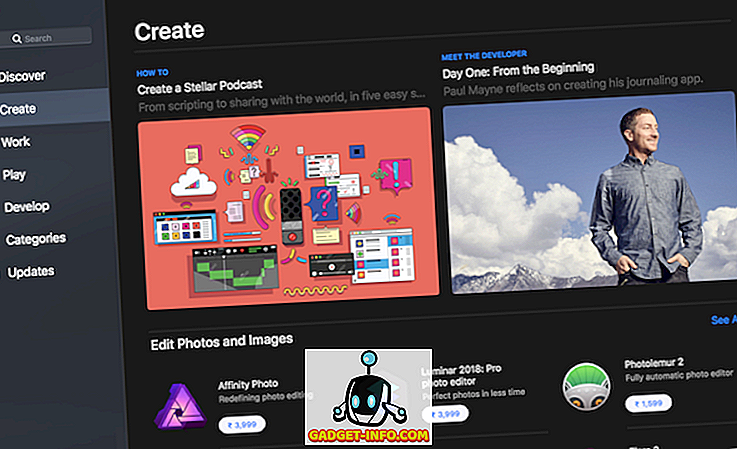
A MacOS Mojavi-val az iOS exkluzív alkalmazások egy része megjeleníti a Mac-et. A Mac-hez érkező alkalmazások közé tartozik a Hírek, Készletek, Otthon és Hangjegyzetek . Nem érdekel a készletek és a hangjegyzetek app, de nagyon izgatott vagyok az új Otthon és Hírek alkalmazásban. A Hírek alkalmazás biztosítja, hogy most már nem kell harmadik féltől származó hírgyűjtő szolgáltatást használni, míg az Otthoni alkalmazás lehetővé teszi, hogy az okostelefonjaimat közvetlenül a laptopomról irányítsam.
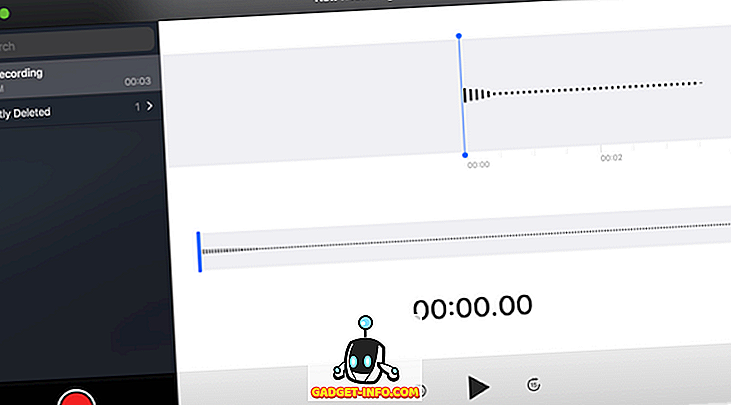
8. Adatvédelem és biztonság
Ahogy a tavalyi évhez hasonlóan, a MacOS Mojave is sok adatvédelmi és biztonsági fejlesztést hoz a Mac felhasználók számára. Először is, a macOS Mojave extra védelmi funkciókat tartalmaz, amelyek megakadályozzák a kamerák és mikrofonok hozzáférését harmadik fél által készített alkalmazásokhoz . A felhasználók értesülnek arról, hogy egy adott alkalmazás megpróbálja elérni a kamerát vagy a mikrofont, és arról, hogy jóváhagyja vagy tagadja a műveletet. Ezzel együtt a Mail és Messages adatbázishoz való hozzáférés is korlátozott lesz.
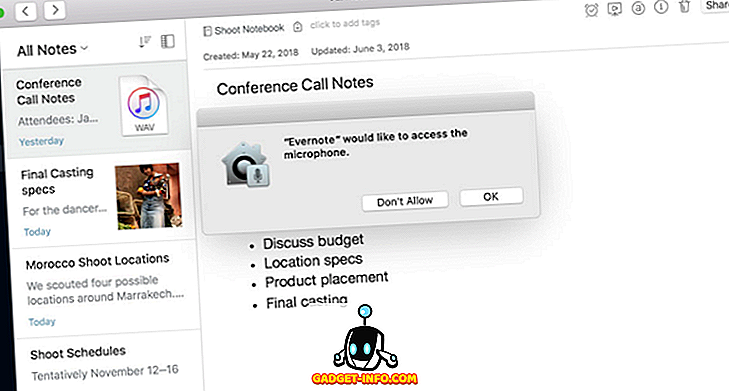
A Safari egyre jobban kezeli az adatvédelmet, mivel most megakadályozza, hogy a megosztási gombok és a megjegyzések widgetek a weblapokon nyomon követhessék Önt az Ön engedélye nélkül . A Safari megakadályozza továbbá, hogy a hirdetők összegyűjtsék az eszköz egyedi jellemzőit, így nem tudják azonosítani az eszközt, vagy újrakezdeni a hirdetéseket az interneten keresztül. A Safari automatikusan létrehozza, automatikusan kitölti és tárolja erős jelszavát. Emellett jelzi a már használt új jelszavakat is, így könnyen frissítheti azokat.
9. Továbbfejlesztett Siri
A Siri most erősebb és jobb, és most már több műveletet és parancsot ismernek fel. Először is, most már irányíthatja a HomeKit-kompatibilis eszközöket a Mac Siri használatával . Ugyanúgy, mint az iOS-on, a mentett jelszót is elérheti a Siri megkérdezésével. Végül a Siri tudásbázisa megnőtt, és most sokkal többet tud az élelmiszerekről, a hírességekről és a motorsportról.
10. Egyéb változások
A fent említett nagy változásokon kívül néhány kisebb változás is előfordul, amelyek a MacOS Mojave-val érkeznek:
FaceTime
A MacOS Mojave segítségével a FaceTime végre képes lesz csoportos videohívásokat kezdeményezni. Most már a felhasználók 32 emberrel egyidejűleg FaceTime-t is használhatnak. A problémamentes csoportos FaceTime élmény engedélyezéséhez az alkalmazás egy új csempézett felületet hoz létre, amelyben a felhasználók csempe nézetben jelennek meg . A beszélő személy csempe automatikusan nagyobb lesz, így soha nem fogja elveszíteni a beszélgetést. Ha szereted a csoportos videohívásokat, biztosan élvezni fogod az új frissítést.
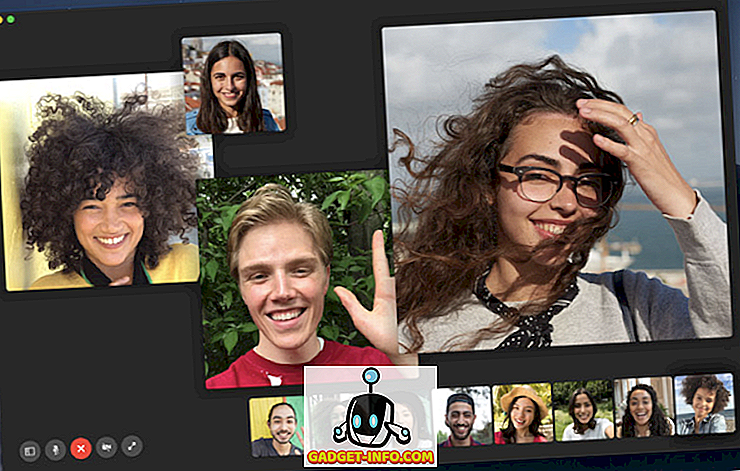
Folyamatossági kamera
A MacOS Mojave egyik legkedveltebb funkciója az új Continuity Camera, amely lehetővé teszi, hogy egyszerűen rögzítse és importálja képeit és dokumentumait iPhone-ról a Mac számítógépére. Csak válassza az „Insert From” opciót a Notes, Pages vagy Finder menü Edit menüjéből, majd készítsen képet az iPhone-ról . Amint rákattint a képre, vagy beolvas egy dokumentumot, az importálódik a Mac-be.
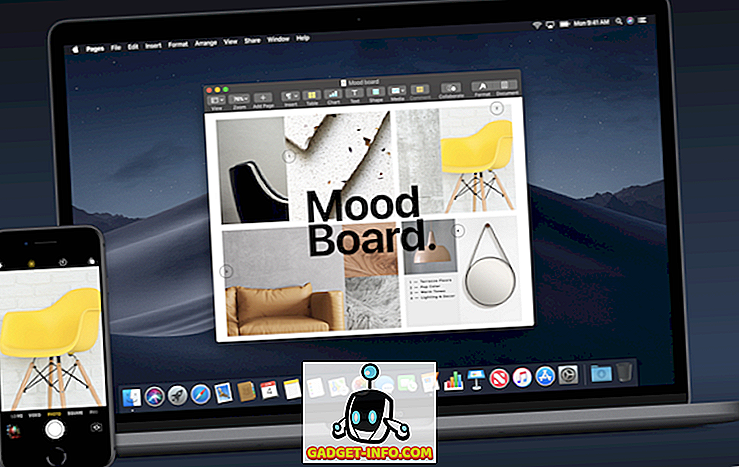
Legutóbbi alkalmazások a Dock-ban
A MacOS Mojave segítségével a dokk új képességeket is kap. Most már alapértelmezés szerint a dokknak van egy része, amely a legutóbbi alkalmazásokat tartalmazza . Ez egy nagyon hasznos funkció, ha gyorsan szeretne hozzáférni a nemrég kilépő alkalmazásokhoz. Én személy szerint nem kedvelem ezt a funkciót, és szeretném megtartani azt, de ott van, ha használni szeretné.

Emoji a Mailben
A MacOS Mojave-nal a Mail alkalmazáshoz érkező kisebb jellemző az emoji gomb hozzáadása a levelezőlapon . Tehát most már csak egyetlen gombnyomással összeállíthat e-mailt emojisszal.
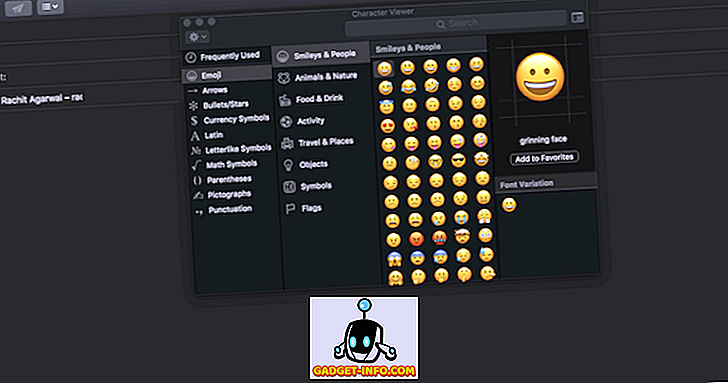
macOS Mojave Jellemzők: Melyik a kedvenced?
Ezzel befejezzük a legjobb MacOS Mojave funkciók listáját, amelyek az új operációs rendszerrel érkeznek. Az új operációs rendszer összes jellemzőjéből a rendszer egész sötét sötét módja valószínűleg a kedvencem. Tudassa velünk, hogy melyik a kedvenc macOS Mojave funkciója az alábbi megjegyzések részben.